开机密码都不陌生,我们在自己的手机上经常设置开机密码。但是在电脑上却找不到设置密码的路径了。所以今天,小编给大家整理了设置电脑密码的详细步骤,有需要的小伙伴赶紧来学习一下吧
电脑已逐渐渗透到各个行业,可以帮助我们数值计算、辅助设计、数据处理等。它已经成为当今社会得以正常运行不可缺少的工具。下面,我就给大家讲一讲电脑设置开机密码的方法。
1、点击桌面左下角的开始按钮,在菜单中选择控制面板
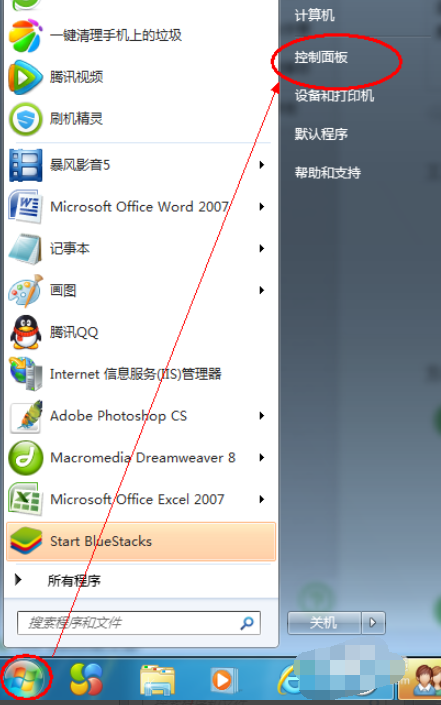
开机密码电脑图解1
2、点击“用户账号和家庭安全”
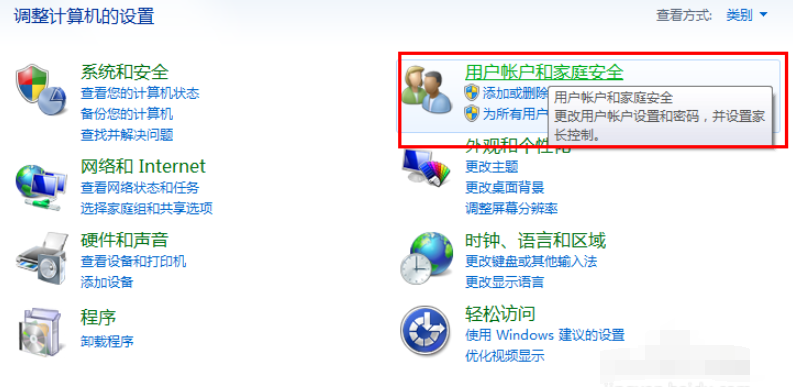
电脑电脑图解2
3、点击“更改Windows密码”
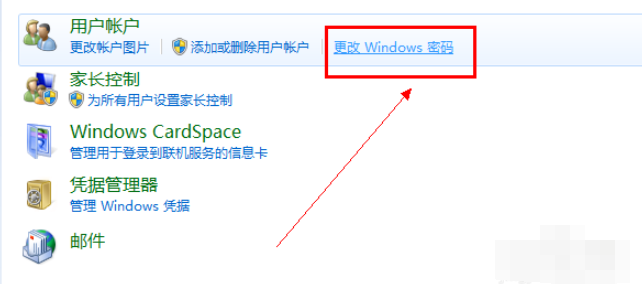
设置电脑密码电脑图解3
4、接着选择要设置密码的账户,并点击“为您的账户创建密码”按钮。
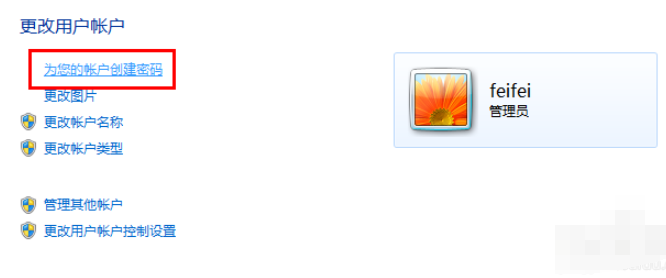
开机密码电脑图解4
5、输入密码,点击“创建”按钮。
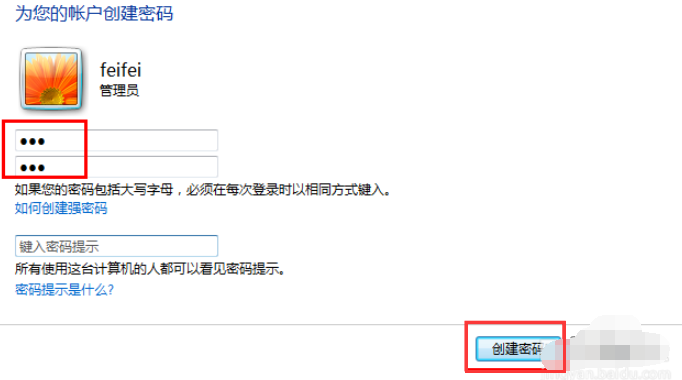
开机密码电脑图解5
6、同样的方法进入“更改管理员帐户”界面,点击“删除密码”(当然你要已经设置过开机密码才会有此选项)。
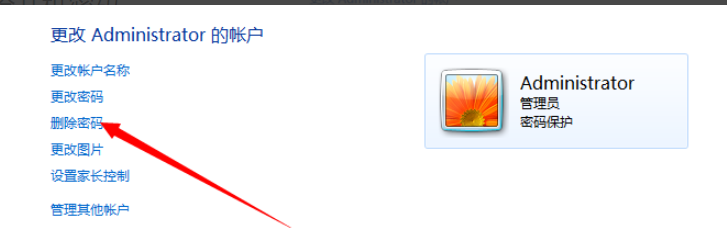
设置电脑密码电脑图解6
7、正确输入开机密码后点击“删除密码”即可。
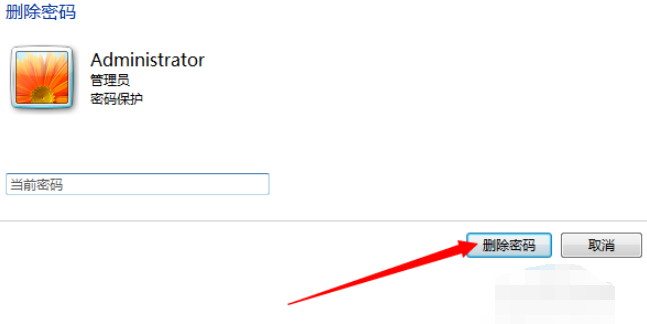
开机密码电脑图解7